Вступ.
Розповідаючи про створений у Великої Британії мікрокомп'ютер Raspberry Pi, можна в жарт порівняти його з класичним англійським автомобілем Mini: такий же мініатюрний за розміром, але наскільки популярний і улюблений! А Raspberry Pi 4 Model B зараз по продуктивності вибивається із загальної лінійки своїх побратимів, прямо як "заряджена" турбо-версія MINI Cooper S! І скільки потенціалу ще попереду!

Він створений для допомоги в освоєнні програмування, дослідження роботи комп'ютерів і побудови власних додатків, а технології в ньому використовуються ті ж, що й у звичайних вже на світовому ринку смартфонах.
Дана серія статей створена для того, щоб розповісти вам, як це просто почати працювати з ним і реалізовувати свої ідеї!
Поетапно розглядаючи цей пристрій, ми:
- познайомимося з ним самим, розберемося як встановити операційну систему та почати ним користуватися;
- дізнаємося як почати програмувати з покроковою інструкцією та використанням Scratch3 і дуже популярної зараз мови програмування Python;
- розберемося, як приєднати різні електронні компоненти, плати розширення та створити свій власний крутий проект.
Частина 1. Знайомство з мікрокомп'ютером Raspberry Pi.
Цей мікрокомп'ютер неможливо не помітити, незважаючи на такі невеликі габарити. Він має всі можливості ПК і при цьому має дуже низьку вартість. Якщо для Вас комп'ютер - це в першу чергу пристрій для серфінгу по мережі, можливість пограти в улюблені ігри або ви замислюєтеся про те, як написати комп'ютерну програму, придумати та реалізувати власні проекти з електричними мережами та фізичними пристроями, то Raspberry Pi впорається з усім цим сам. А якщо щось буде незрозуміло, можна завжди запитати у величезної спільноти його шанувальників.
Raspberry Pi позиціонується як одноплатний комп'ютер, що буквально це і означає, тобто весь базовий робочий арсенал цього комп'ютера розміщений на одній друкованій платі. А ще він відрізняється своїми невеликими габаритами: розмір друкованої плати дуже близький до стандартного розміру кредитної картки: 54х86мм. Але це абсолютно не означає, що при цих габаритах він не може "сперечатися" зі своїми десктопними конкурентами (у тому числі і з багатьма ноутбуками).
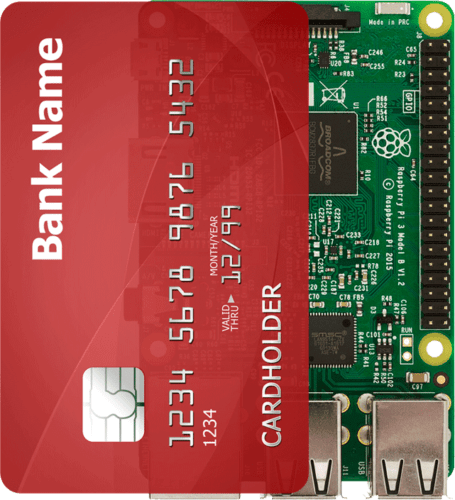
Сімейство комп'ютерів Raspberry виникло в 2012 році з початкової ідеї його винахідника - Девіда Бребена (David John Braben), який мріяв про масову популяризацію електротехніки та програмування за допомогою недорогих та компактних персональних комп'ютерів, що дозволяють автоматизувати різні процеси та керувати виконавчими механізмами. Виходячи з цього, такі комп'ютери повинні були бути простими, з функціоналом, що легко розширюється, під конкретні завдання застосування і відносно дешевими.
До теперішнього часу мікрокомп'ютери Raspberry зазнали безліч трансформацій, використовують більш продуктивні компоненти, але базові ідеї про популярність та вартість залишаються без змін, як і стандартні інтерфейси для підключення додаткового обладнання.
Всі моделі Raspberry Pi можна охарактеризувати двома словами – компактність та сумісність. З компактністю ми вже розібралися, а сумісність говорить про те, що програмне забезпечення, написане для однієї з моделей запускатиметься і працюватиме на всіх інших, навіть якщо продуктивності "заліза" не вистачатиме і швидкість відпрацювання буде нижчою, але все одно програма запускатиметься та працювати.
Повертаючись до даного огляду, варто сказати, що в ньому ми розглядатимемо флагман (на даний момент) в лінійці мікрокомп'ютерів Raspberry Pi - Raspberry Pi 4 Model B, але все, що ми скажемо про нього можна буде застосовувати і для інших комп'ютерів Raspberry з оглядкою на функціонал окремих моделей.
Огляд конструкції Raspberry Pi
На відміну від класичних комп'ютерів, які розміщені в корпусах, цей мікрокомп'ютер виставляє всі свої переваги (електронні компоненти, порти) на показ - корпус за бажання ви зможете придбати окремо, вибравши з безлічі варіантів, які вам більше підійдуть. Вже з цього починається вивчення цього комп'ютера, оскільки очі все одно намагаються його розглянути і зрозуміти що тут є і для чого.
На наступному малюнку представлений вид зверху на Raspberry Pi 4 Model B. Зверніть увагу, що при роботі з ним бажано завжди розташовувати його саме цією стороною вгору, щоб не пошкодити елементи плати або GPIO роз'єми.

На перший погляд може здатися, що це нагромадження складних мікросхем і незрозумілих елементів, але насправді не так складно, як може здатися на перший погляд. Розібратися у Raspberry Pi дуже просто. Давайте це зробимо!
Компоненти Raspberry Pi
Як і будь-який з комп'ютерів, він виготовлений з безлічі елементів, кожен з яких виконує свою роль і відповідає за певну ділянку загальної роботи пристрою.

Перший і найбільш істотний елемент розташований в центрі друкованої плати і закритий зверху металевим ковпачком - це пристрій system-on-chip (SoC), система на чіпі - чудово характеризує що саме знаходиться в ній. Якщо Ви видалите металевий ковпачок, то виявите під ним кремнієвий чіп, відомий під назвою Інтегральна схема (integrated circuit), який виконує кілька функцій. По-перше у ньому розміщено центральний процесор (central processing unit, CPU), часто званий “мозком” комп'ютера і графічний процесор (graphics processing unit, GPU), який відповідає за обробку графіки.
Як і в житті, мозок страждає, якщо немає пам'яті))) Давайте знайдемо, де ж пам'ять на комп'ютері!

Поруч із центральним процесором можна побачити невеликий чіп чорного кольору. Це оперативна пам'ять комп'ютера (random access memory, RAM). Під час роботи вашого Raspberry Pi саме тут зберігається вся інформація поки що підключено живлення комп'ютера і тільки якщо ви захочете зберегти її, то вона буде перенесена на карту пам'яті microSD, що зберігає дані навіть якщо живлення комп'ютера відключити. Ці два компоненти і становлять систему пам'яті комп'ютера, що використовують енергозалежний елемент (чіп) та енергонезалежний (карта пам'яті) для зберігання інформації.
Вгорі та праворуч на платі можна знайти ще один елемент із залізною кришкою — радіомодуль, що забезпечує роботу Raspberry Pi бездротовими каналами зв'язку.

Радіомодуль поєднує в собі дві функції: WiFi зв'язок для з'єднання з комп'ютерними мережами та Bluetooth зв'язок для з'єднання з периферією, наприклад з мишею, а також для передачі та отримання даних від розташованих периферійних пристроїв (сенсорів, смартфонів і т.д.).
Наступний елемент із чорним корпусом можна побачити у нижній кромці плати, прямо поруч із середнім портом USB. Це USB контролер (USB controller) і він відповідає за роботу 4-х портів USB. Поряд з ним менший чіп - контролер мережі (network controller), який обробляє мережевий порт у Raspberry Pi. І наостанок - найменший чіп можна розглянути трохи вище за роз'єм USB Type-C у верхній лівій частині плати. Він називається Інтегральна схема управління живленням (power management integrated circuit, PMIC) і забезпечує розподіл живлення, що надходить на Raspberry Pi через порт micro-USB для всіх елементів комп'ютера, що його потребують.

Не поспішайте засмучуватися, якщо все перераховане вище здається вам складним і незрозумілим. Насправді вам зовсім не обов'язково знати, які елементи є і де вони розташовані в комп'ютері для того, щоб отримувати задоволення від використання Raspberry Pi.
Порти
У Raspberry Pi досить багато портів. Почнемо з 4-х портів USB (Universal Serial Bus), розташованих по центру знизу плати та лівому нижньому кутку. Ці порти дозволяють з'єднатися з будь-яким USB-сумісним пристроєм, від клавіатури та миші до цифрових камер та зйомних дисків. Говорячи технічною мовою, комп'ютер оснащений двома типами портів USB:
- перший тип (з чорним пластиковим сердечником) – це USB 2.0 порт, що відповідає другій версії стандарту універсальної послідовної шини.
- другий тип (з блакитним пластиковим сердечником) – USB 3.0, що відповідає новішій версії з більш високою пропускною здатністю.

Правіше USB портів розташований мережевий порт (Ethernet port). Він призначений для підключення комп'ютера до дротових мереж за допомогою мережевого кабелю з конектором RJ-45. Якщо придивіться до порту ближче, то розрізніть на ньому два світлодіоди (light-emitting diodes, LEDs) у його нижній частині. Це світлодіоди статусу і вони дозволяють візуально визначати, чи відбувається з'єднання та обмін інформацією з мережею.

На лівому краю плати, вище USB портів розташований 3.5 mm audio-visual (AV) роз'єм, більше відомий як роз'єм для навушників. В принципі, він для цього призначений. Якість звуку на виході досить пристойна, але сприйняття його залежить від гарнітури, що використовується. До речі, в цьому роз'ємі прихований приємний бонус – цей роз'єм передає і відеосигнал, так що ви можете під'єднати до Raspberry Pi дисплей, проектор та інші подібні пристрої, що підтримують композитний відеосигнал (composite video signal) з використанням спеціального кабелю tip-ring-ring-slee (TRRS).

Трохи вище розглянутого роз'єму 3.5 mm AV є незвичайної форми конектор із пластиковою пластиною-заскочкою, яку можна піднімати вгору. Це – роз'єм камери (camera connector), більш відомий під назвою Послідовний інтерфейс камери (Camera Serial Interface, CSI). Він дозволяє під'єднувати до комп'ютера спеціально розроблені модулі камер (Raspberry Pi Camera Module), які ми розглянемо далі.

На цій же стороні плати і трохи вище є 2 однакові порти. Це – micro-HDMI порти (micro High Definition Multimedia Interface). Вони повністю аналогічні стандартним повнорозмірним роз'єм HDMI, за винятком своїх габаритів. Виходячи з назви, через ці порти передається як відеосигнал, так і аудіосигнал (через кожен), а HD говорить про якість сигналу високої роздільної здатності. На цій моделі два порти означають, що ви можете скористатися всіма перевагами підключення відразу двох моніторів та їхньої спільної роботи.

Вище HDMI порту розташований порт живлення USB Type-C Power, який використовується для підключення джерела живлення. Цей порт подібний до портів на смартфонах, планшетах та інших портативних пристроях. Ви можете використовувати як стандартні зарядки для мобільних телефонів для живлення Raspberry Pi, так і офіційне джерело живлення, яке рекомендується виробником Raspberry Pi USB Type-C Power Supply.

На верхній кромці плати розташований ще один роз'єм дивної форми, який на перший погляд дуже схожий на роз'єм камери, проте він виконує абсолютно протилежну функцію: роз'єм дисплея (display connector) або послідовний інтерфейс дисплея (Display Serial Interface, DSI), призначений для використання з сенсорним дисплеєм Raspberry Pi.

На правій верхній частині плати розташований роз'єм із 40-ка штиревими металевими контактами, розділеними на 2 ряди по 20 контактів у кожному. Це – роз'єм GPIO (general-purpose input/output) – спеціальний функціональний роз'єм для підключення зовнішнього апаратного забезпечення, починаючи від панелей зі світлодіодами і кнопок і до сенсорів, джойстиків та іншої апаратури. Трохи нижче та під цим роз'ємом є інший, менший за розміром, що складається з 4 пінів. Він використовується для підключення плат розширення з функцією отримання живлення через кабель мережі (Power over Ethernet, PoE), що дозволяє не використовувати роз'єм живлення для роботи комп'ютера і підключатися тільки по одному кабелю – мережевому.

Ну і нарешті, ще один порт, який ви зможете знайти на звороті плати комп'ютера – це слот для карток пам'яті microSD. Він використовується як порт для передачі даних на сховище, розташоване на карті пам'яті microSD, на якої розміщуються і всі встановлені програми і навіть операційна система.

Периферійні пристрої для Raspberry Pi
Сам по собі мікрокомп'ютер Raspberry Pi не може виконувати нормально всі функції комп'ютера, як і будь-який інший десктоп. Для роботи необхідні периферійні пристрої: як мінімум, необхідні карти пам'яті microSD, монітор, клавіатура і миша, а також джерело живлення 5В, 3А з роз'ємом USB Type-C. Ось із цим комплектом ви вже отримаєте повнофункціональний комп'ютер. Як правильно підключати всі ці пристрої мова піде нижче.
Але це ще не вся периферія, яку можна використовувати з RPi. Офіційні аксесуари, що пропонуються виробником включають: RPi корпус (Raspberry Pi Case), що захищає мікрокомп'ютер від механічних впливів, модуль камери (Camera Module), сенсорний екран (Raspberry Pi Touch Display), що підключається до порту дисплея і забезпечує функціонал як дисплея, так і планшета із сенсорним екраном, а також багатофункціональну плату розширення Sense HAT, оснащену матричним дисплеєм, джойстиком та різними сенсорами. Про все це ми розповідатимемо далі.

Випускається широкий асортимент плат та пристроїв від сторонніх виробників, роботу з якими підтримує Raspberry Pi, починаючи від наборів для перетворення його на ноутбук або планшет і до пристроїв, що наділяють його здатністю розпізнавати ваше мовлення або навіть розмовляти з вами. Починаючи збирати свій комп'ютер, хочеться взяти та спробувати всі можливі плати розширення, але не поспішайте витрачати весь свій бюджет, давайте зробимо це з розумом та користю для вашого навчання та реалізації конкретних завдань.
У наступній частині ми розглянемо, як починати працювати з Raspberry Pi.









































